CARA MENGAKTIFKAN ONEDRIVE DI WINDOWS 8 / 8.1
MICROSOFT ONEDRIVE DI WINDOWS 8 / 8.1
Tutorial Mengaktifkan / Aktifasi Microsoft OneDrive di Windows 8 / 8.1 dan Cara Menggunakannya.
Postingan kali ini saya akan membahas tentang cloud storage yang cukup populer ini yaitu Microsoft OneDrive.
Cloud Storage merupakan tempat penyimpanan yang disediakan berupa server oleh pihak penyedia layanan. server-server cloud storage contohnya adalah microsoft onedrive, google drive, dropbox, icloud, dan sebagainya.untuk mengakses server ini atau layanan cloud storage ini membutuhkan koneksi internet untuk mengakses data yang sudah kita simpan didalamnya. data ini berupa file, foto, video, dokumen, dan lain sebagainya. keuntungan dari penggunaan cloud storage adalah memudahkan kita mengakses file kita secara virtual (tanpa alat penyimpanan seperti;harddisk,flashdisk,dll) dan dapat diakses kapanpun dan dimanapun juga. data yang kita simpan di cloud storage ini kini bisa diakses di mobile juga karena pihak penyedia layanan ini sudah merilis aplikasi untuk pengguna mobile, jadi ini benar-benar memudahkan kita sebagai pengguna cloud storage.
Microsoft OneDrive adalah penyedia layanan server cloud storage yang sangat populer saat ini. onedrive memiliki banyak kelebihan dibandingkan cloud storage lainnya yaitu memudahkan mengakses data kita yang kita simpan pada onedrive hanya melalui file explorer jadi kita tidak perlu membuka versi web browsernya. ini sangat memudahkan karena ketika kita menggunakan versi web browsernya akan lebih lambat karna perlu meload webnya, sedangkan kalau dari file explorer kita hanya cukup menekan sync dan selesai data sudah bisa diakses dengan cepat. kita juga dimudahkan untuk menyimpan setiap kali kita Save sebuah dokumen ke dalam onedrive karena otomatis terupload didalam cloud storage sehingga data kita akan menjadi lebih aman, tetapi kita diharuskan menggunakan microsoft office untuk pengolah dokumen kita.
Pengguna OS Microsoft Windows 10 memang sangat dimudahkan karena onedrive sudah langsung terinstall ketika menginstall OSnya, tetapi bagi pengguna windows 8 / 8.1 dapat juga menginstall onedrive secara manual dan untuk caranya sangat mudah. untuk windows 8 kebawah memang belum didukung oleh fitur dari onedrive ini jadi bagi kalian pengguna windows 8 kebawah diharuskan menggunakan windows 8 ataupun 10 untuk mendapatkan fitur ini.
Bagi kalangan pelajar maupun mahasiswa saat ini direkomendasikan menggunakan microsoft onedrive karena saya sendiri menggunakan onedrive dan terbukti sangat membantu saya dalam menyimpan/mengakses file saya dimanapun dan kapanpun. masalah seperti lupa membawa flashdisk atau yang lainnya bisa diatasi menggunakan onedrive karena kita bisa mengupload atau mengakses data kita secara online (virtual). selain fitur mengupload dan mengakses data, ada juga fitur yang memungkinkan kita share link dari data yang kita simpan didalam onedrive sehingga kalau kita gunakan onedrive sebagai data storage untuk komunitas/kelompok sangat bagus juga karena hanya dengan share link kita semua bisa mengaksesnya juga.
Baik, sebelum saya berikan tutorial menggunakannya akan saya beritahu cara mengaktifkan onedrive secara manual bagi pengguna windows 8/8.1
Berikut langkah-langkah aktifasi microsoft onedrive pada windows 8/8.1 :
- Kita ke tampilan dekstop kemudian tekan Windows + C (untuk membuka charm bar)
- Kemudian klik Settings
- Lalu klik Change PC settings
- Akan muncul tampilan seperti ini, kita klik OneDrive
- Pada tab File storage klik Connect to a Microsoft Account
- Kemudian kita Sign In menggunakan akun microsoft lalu klik next
- Kemudian kita perlu verifikasi email kita, ini email kita yang akan digunakan untuk verifikasi (gunakan email valid karena kode verifikasi akan dikirimkan kedalam email ini)
- Buka email yang sudah kita cantumkan untuk melihan kodenya lalu masukkan kodenya dan klik next
- Klik Next
- Muncul pemberitahuan kalau akun kita akan diganti menjadi akun microsoft, kita klik Switch saja
- Jika sudah muncul icon onedrive seperti gambar dibawah ini berarti microsoft onedrive sudah aktif dan sudah bisa digunakan.
Sekarang saya akan memberikan tutorial bagaimana cara menggunakan microsoft onedrive dengan mudah dan sangat bermanfaat
langsung saja berikut ini adalah langkah-langkah nya :
- Pastikan kita terhubung dengan internet (wajib)
- Klik icon onedrive, klik kanan lalu klik Open OneDrive in File Explorer
- Beginilah tampilan onedrive jika dibuka dari File Explorer (onedrive akan secara default terinstall di 'C:\Users\NamaUserKalian ini' bisa dipindahkan jika kalian mau)
- Sekarang kita bisa upload dengan cara copy dan paste didalam file explorer onedrive tersebut
- Jangan lupa klik Sync pada icon onedrive agar data tersebut sinkron dengan versi web browsernya dan bisa diakses dimanapun dan kapanpun.
Jika kita ingin mengupload dan mengunduh data kita bisa dilakukan di versi web browsernya juga caranya buka saja url ini : https://onedrive.live.com/
Itu adalah tutorial bagaimana cara aktifkasi manual microsoft onedrive pada windows 8 dan sekaligus cara menggunakannya lewat file explorer baik itu upload maupun download.
Masih bingung dengan tutorial diatas? langsung saja lihat tutorial videonya dengan lengkap disini : https://www.youtube.com/watch?v=gNxqDl0rowQ
Sekian & Terimakasih sudah berkunjung
















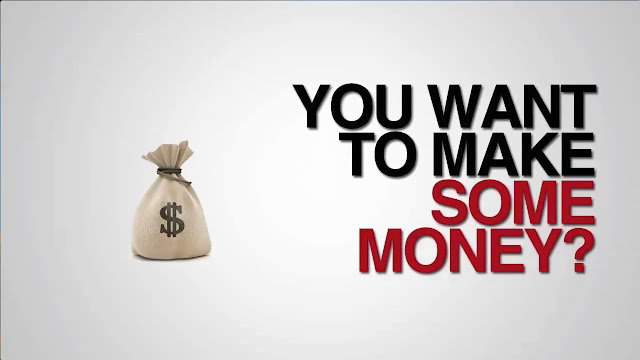
Comments
Post a Comment